Apple a apporté une notification de type bannière Android pour les appels entrants dans iOS 14, ce qui est un choix bien pensé compte tenu de sa convivialité. Cela signifie qu’un appel entrant ne prendra plus la totalité de l’écran de votre iPhone, interrompant la tâche en cours. Alors que la plupart des propriétaires d’iPhone apprécieraient cette toute nouvelle fonctionnalité iOS, une poignée d’utilisateurs pourrait ne pas aimer la notification d’appel de bannière. Si c’est vous, suivez-le pour savoir comment activer rapidement les appels entrants en plein écran dans iOS 14.
Récupérer les appels entrants plein écran sur iPhone dans iOS 14
Je suppose qu’Apple avait déjà senti que certains utilisateurs iOS pourraient vouloir récupérer la notification d’appel en plein écran sur leur iPhone. C’est pourquoi le géant de la technologie a proposé un moyen simple de basculer entre les styles d’affichage bannière et plein écran. D’après ce que je peux dire, c’est toujours une bonne idée de prendre soin des anciens tout en allant de l’avant.
- Ouvrez le Application Paramètres sur votre iPhone exécutant iOS 14.
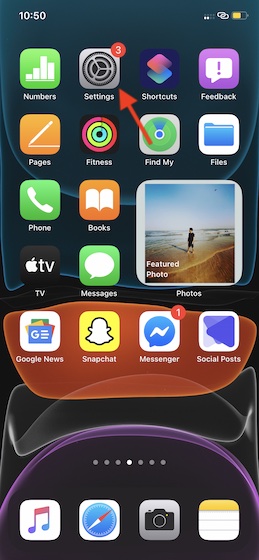
2. Maintenant, faites défiler vers le bas et appuyez sur Téléphone.
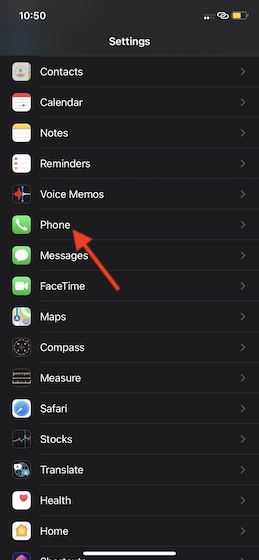
3. Ensuite, choisissez Les appels entrants.
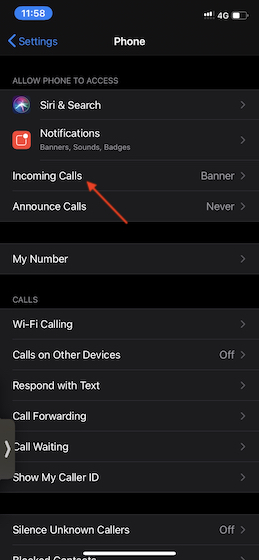
4. Ensuite, sélectionnez Plein écran. Quittez ensuite les paramètres.
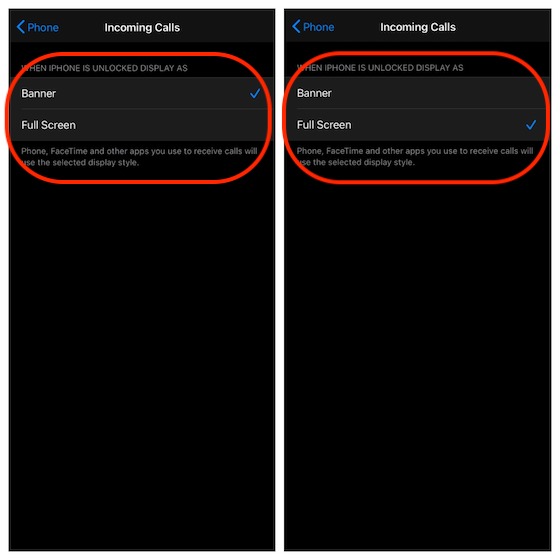
Voilà! À l’avenir, le téléphone, FaceTime et d’autres applications d’appel audio et vidéo que vous utilisez pour recevoir des appels afficheront le style d’affichage plein écran sur votre iPhone. À tout moment, vous souhaitez revenir au style de bannière, revenez simplement sur cet écran et choisissez la bannière à la fin.
Activer les appels entrants plein écran dans iOS 14
C’est donc le moyen rapide de ramener les anciens appels entrants plein écran sur les appareils iOS. Personnellement, j’aime le nouveau style de bannière car il n’interrompt pas mon travail en cours. Malgré ma préférence personnelle, je soutiens la décision de conserver l’ancien style.
Récemment, nous avons couvert plusieurs sujets importants liés à iOS 14. Si vous ne pouviez pas les vérifier, c’est le bon moment pour y jeter un coup d’œil.
En outre, partagez également vos commentaires sur la dernière itération d’iOS et les fonctionnalités qui ont attiré votre attention.



![[2023] 6 façons de copier / coller du texte brut sans formatage](https://media.techtribune.net/uploads/2021/03/5-Ways-to-Copy-Paste-Plain-Text-Without-Formatting-on-Your-Computer-shutterstock-website-238x178.jpg)






